Ugradite aplikaciju vođenu modelom kao ličnu aplikaciju u teams (pregled)
[Ova tema predstavlja preliminarnu dokumentaciju i može se promeniti.]
Aplikaciju koju ste kreirali možete da delite ugrađivanjem direktno u Microsoft Teams. Kada je dovršena, korisnici mogu da izaberu + da bi dodali aplikaciju u bilo koji od vaših timskih kanala ili razgovora u timu u kojem se nalazite. Aplikacija se prikazuje kao pločica u delu Kartice vašeg tima.
Važno
- Ovo je preliminarna funkcija.
- Funkcije pregleda nisu namenjene za korišćenje u proizvodnji i mogu da imaju ograničene funkcionalnosti. Ove funkcije su dostupne pre zvaničnog objavljivanja kako bi klijenti mogli ranije da im pristupe i pruže povratne informacije.
Preduslovi
- Treba vam važeća Power Apps licenca.
- Da biste aplikaciju ugradili u Teams, treba da je postojeća aplikacija kreirana pomoću usluge Power Apps.
Dodajte aplikaciju kao ličnu aplikaciju
Prijavite se u Power Apps, a zatim u meniju izaberite Aplikacije.
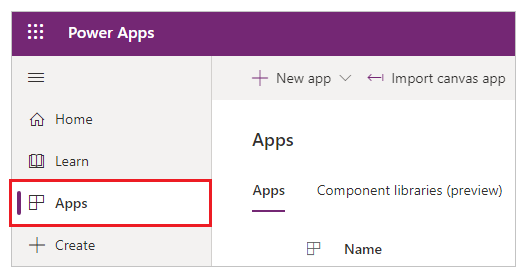
Izaberite Još radnji (...) za aplikaciju koju želite da delite u usluzi Teams, a zatim izaberite Dodaj u Teams.
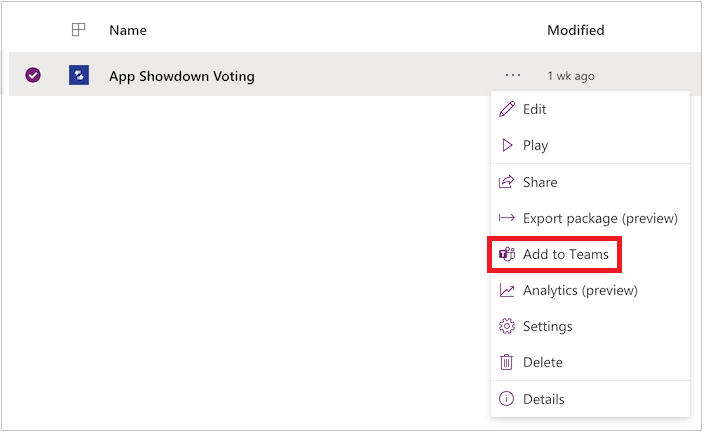
Tabla Dodaj u Teams se otvara na desnoj strani ekrana.
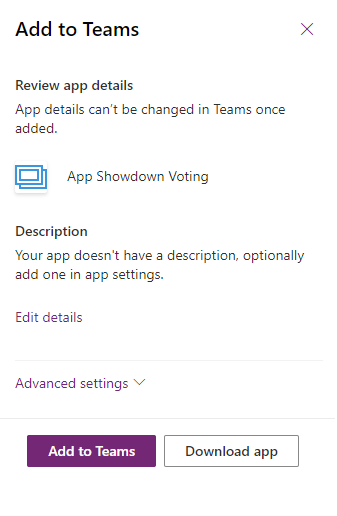
(Opcionalno) Ako aplikacija nema opis, izaberite Uredi detalje da biste otvorili aplikaciju u dizajneru aplikacija za dodavanje.
(Opcionalno) Izaberite Napredna podešavanja da biste dodali dodatne detalje kao što su Ime, Veb-lokacija, Uslovi korišćenja, Smernice za privatnost, MPN ID (ID Microsoft partnerske mreže).
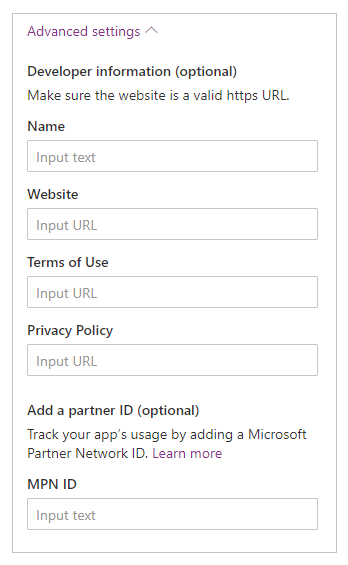
Izaberite Dodaj u Teams da biste dodali aplikaciju kao ličnu aplikaciju ili izaberite Dodaj u tim ili Dodaj u ćaskanje da biste dodali aplikaciju kao karticu unutar postojećeg kanala ili razgovora.
Preuzmite aplikaciju
Možete takođe da preuzmete aplikaciju u usluzi Power Apps. Power Apps će tada generisati datoteku manifesta za Teams koristeći opis aplikacije i logotip koji ste već podesili u svojoj aplikaciji.
Da biste dodali aplikaciju kao ličnu aplikaciju ili kao karticu u bilo kom kanalu ili razgovoru, izaberite Aplikacije u navigaciji na levoj strani, a zatim izaberite Otpremanje prilagođene aplikacije.
Napomena
Opcija Otpremite prilagođenu aplikaciju se prikazuje samo ako je vaš Teams administrator kreirao smernice za prilagođene aplikacije i uključio Omogući otpremanje prilagođenih aplikacija.
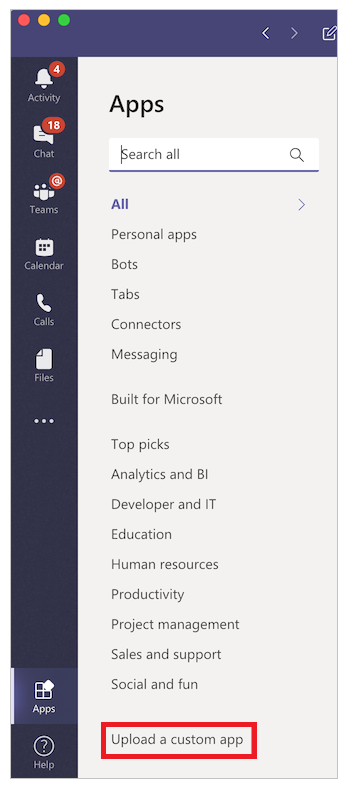
Izaberite Dodaj da biste dodali aplikaciju kao ličnu aplikaciju ili izaberite Dodaj u tim da biste dodali aplikaciju kao karticu unutar postojećeg kanala ili razgovora.
Objavite aplikaciju u Teams katalogu
Ako ste administrator, možete koristiti opciju Preuzmi aplikaciju da takođe objavite aplikaciju u Microsoft Teams katalogu.
Funkcije koje trenutno nisu dostupne
- Pokretanje aplikacija zasnovanih na modelu u Microsoft Teams mobilnoj aplikaciji trenutno nije podržano.
- Ugrađene aplikacije sa podlogom nisu podržane.
- Prilagođene stranice nisu podržane.
Takođe pogledajte
Napomena
Možete li nam reći o svojim željenim postavkama jezika u dokumentaciji? Ispunite kratku anketu. (imajte na umu da je ova anketa na engleskom jeziku)
Anketa će trajati oko sedam minuta. Ne prikupljaju se lični podaci (izjava o privatnosti).
Povratne informacije
Stiže uskoro: Tokom 2024. godine postepeno ćemo ukidati probleme sa uslugom GitHub kao mehanizam povratnih informacija za sadržaj i zameniti ga novim sistemom povratnih informacija. Dodatne informacije potražite u članku: https://aka.ms/ContentUserFeedback.
Prosledite i prikažite povratne informacije za